Reklaam
Mõnikord tuleb e-posti aadressi elus aega, kus see tuleb puhkamiseks lasta. Võib-olla kannatab see rämpsposti ülekoormamise või ebaprofessionaalse kasutajanime all või olete just otsustanud minna uue e-posti pakkuja juurde.
Kuid kuidas kustutada Outlooki e-posti aadress? Ja kuidas kustutada Hotmaili konto? Kui soovite kustutada ühe või kahe pakkuja aadressi, jätkake lugemist.
Kuidas oma Outlooki või Hotmaili kontot kustutada
Outlook ja Hotmail on mõlemad Microsofti omand ja haldaja. Kui teil on kummagi teenusega e-posti konto, on see lahutamatult seotud teie Microsofti konto ülejäänud profiiliga.
Nagu, te ei saa oma Microsofti kontot kustutamata oma Outlooki või Hotmaili kontot kustutada.
Sõltuvalt teie kasutusjuhtumist ei pruugi see olla mõistlik ega võimalik. Teie Microsofti kontole toetuvad paljud muud teenused, sealhulgas Windows, Skype, Xbox Live, Office 365 ja Microsoft To-Do.
Kui soovite oma Microsofti konto kustutada, toimige järgmiselt.
- Minema konto.microsoft.com ja sisestage oma sisselogimismandaadid.
- Klõpsake nuppu Turvalisus vahekaart lehe ülaosas.
- Minema Veel turvavalikuid> Avasta.
- Kerige alla ja klõpsake nuppu Sulge Minu konto.
- Töötage läbi ekraanil kuvatavate erinevate kinnituste.
Pärast protsessi lõpuleviimist saate 60 päeva jooksul oma kontole uuesti sisse logida, kasutades selle aktiveerimiseks sama mandaati.
Oleme palju kirjutanud kuidas oma Microsofti kontot kustutada Microsofti konto kustutamine ja kohaliku Windows 10 sisselogimise loomineKas teil on privaatsusprobleeme seoses Microsofti konto kasutamisega pilves? Siit saate teada, kuidas selle asemel luua kohalik Windows 10 sisselogimiskonto. Loe rohkem kui vajate lisateavet.
Kuidas kustutada Outlooki või Hotmaili e-posti aadresse
Niisiis, olete otsustanud, et kogu Microsofti konto kustutamine pole kõige parem viis, kuid millised muud võimalused teil on?
Õnneks tähendab Outlooki varjunimede tugi seda, et teil on endiselt valikuid. Sa pead:
- Looge uus Outlooki e-posti varjunimi.
- Muutke sisselogimisseadeid.
- Muutke oma konto peamist e-posti aadressi.
- Kustutage vana e-posti aadress.
1. Looge uus Outlooki e-posti aadress
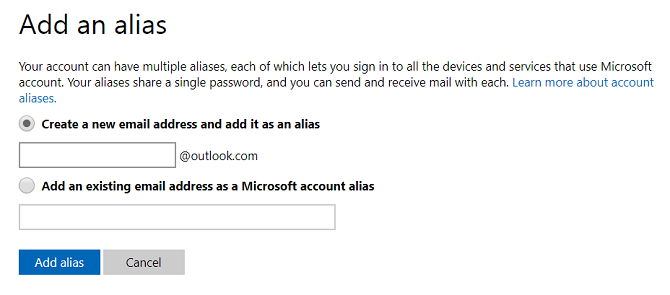
Enne kui saate muretseda oma vana Outlooki e-posti aadressi kustutamise pärast, peate kõigepealt looma uue. See asub sama Microsofti konto katusel, kus teie praegune aadress.
Protsessi alustamiseks logige sisse Outlooki veebirakendusse, klõpsake nuppu Käik paremas ülanurgas olevat ikooni ja valige Vaadake kõiki Outlooki sätteid.
Uues aknas liikuge lehele E-post> Sünkrooni e-post> E-posti varjunimed> Hallake või valige primaarne varjunimi. Teie brauser avaneb. Lisage uus pseudonüüm, klõpsates nuppu Lisage e-posti aadress.
Nüüd on teil kaks võimalust:
Võite luua täiesti uue e-posti aadressi või lisada oma Microsofti postkasti olemasoleva e-posti aadressi teisel Microsofti kontol. Viimane võimalus on kasulik, kui soovite liita oma vana Hotmaili konto uuema Outlooki e-posti aadressiga.
Kui olete nõutud teabe sisestanud, klõpsake nuppu Lisage varjunimi nuppu. Uus Outlooki e-posti aadress on nüüd aktiivne. Saate seda kasutada e-kirjade viivitamatuks saatmiseks ja vastuvõtmiseks.
2. Muutke Outlookis sisselogimiseelistusi
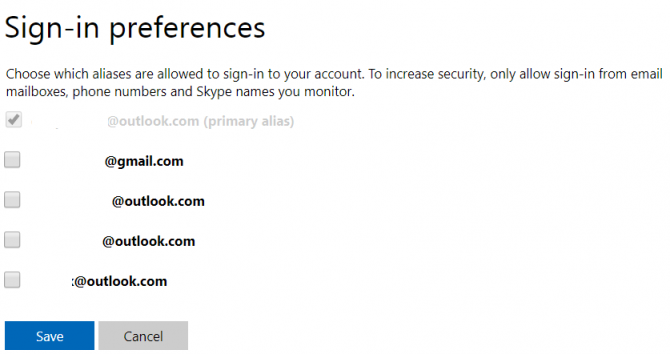
Teie vana e-posti aadressi kasutatakse endiselt sisselogimisel teie teistele Microsofti rakendustele ja teenustele. te ei saa seda minevikust tõeliselt jätta.
Selle probleemi saate lahendada, valides, millisel teie Outlooki e-posti aadressil on teie kontol sisselogimisõigused. Kui vaatate oma varjunimede loendit, klõpsake nuppu Muutke sisselogimiseelistusi ekraani allosas muudatuste tegemiseks. Märkige ruudud nende kontode kõrval, millele peate juurde pääsema, ja klõpsake neil Salvesta kui olete valmis.
Märge: Teie peamise Outlooki konto sisselogimisseadeid ei saa muuta.
3. Muutke esmast e-posti aadressi
Te ei saa oma Outlooki või Hotmaili aadressi kustutada, kui pole kõigepealt eemaldanud selle olekut oma konto peamiseks aadressiks.
Oma vana e-posti privileegide eemaldamiseks pöörduge tagasi aadressi juurde E-post> Sünkrooni e-post> E-posti varjunimed> Hallake või valige primaarne varjunimi Outlookis Seadistused menüü.
Ekraanile kuvatakse kõigi teie e-posti aadresside loend. Tuvastage äsja loodud uus aadress ja klõpsake siis vastavat Tee esmaseks nuppu ja nõustuge ekraanil kuvatava kinnitusega.
4. Kustutage vana Outlooki e-posti aadress
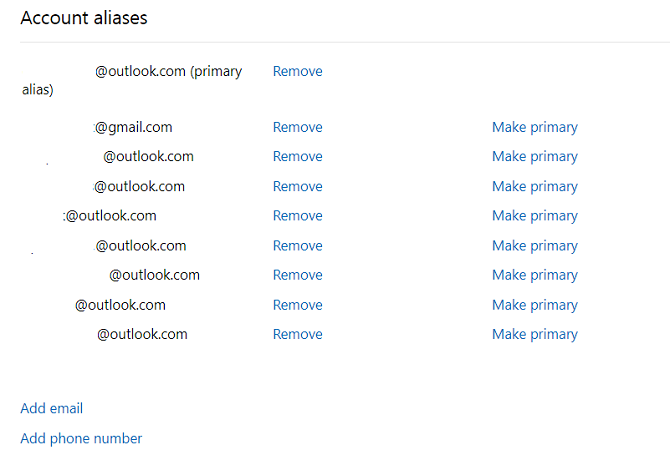
Kui olete loonud uue e-posti varjunime ja muutnud selle (või mõne muu varjunime) oma Microsofti konto esmaseks aadressiks, saate lõpuks oma vana Outlooki e-posti aadressi kustutada. Pidage meeles, et selle protsessi järgimine tähendab, et aluseks olev Microsofti konto jääb samaks.
Veelkord avage Outlooki või Hotmaili veebirakendus ja minge aadressile E-post> Sünkrooni e-post> E-posti varjunimed> Hallake või valige primaarne varjunimi sisse Seadistused menüü.
Leidke loendist kustutatav Outlooki e-posti aadress ja klõpsake siis nuppu Eemalda nuppu ja nõustuge ekraanil kuvatava kinnitusega.
Hoiatus: Vana e-posti kustutamine tähendab, et sõnumeid ei saa enam sellele aadressile vastu võtta. Andke oma uus e-posti aadress kindlasti kõigile ettevõtetele, rakendustele või teenustele, kes kasutavad kontaktpunktina teie vana e-posti aadressi. Teenustest teatamata jätmise korral võidakse teie kontodest välja jääda.
Outlooki konto kustutamine
Me mõistame, et see on kõik pisut segane (peaaegu nagu Microsoft ei taha, et te oma kontot kustutaksite), nii et olgem kiire kokkuvõte.
- Te ei saa oma Outlooki ega Hotmaili kontot kustutada ka ilma oma Microsofti kontot kustutamata.
- Vana e-posti aadressi kustutamiseks peate kõigepealt looma uue e-posti varjunime ja muutma selle oma konto esmaseks aadressiks
- Kui kustutate e-posti aadressi, pole teil enam sellele juurdepääsu.
Kui soovite proovida mõnda muud e-posti pakkujat, vaadake meie Gmaili ja Protonmaili võrdlus ja meie nimekiri e-posti pakkujad, mis on paremad kui Gmail või Yahoo 6 populaarseimat e-posti teenuse pakkujat, mis on paremad kui Gmail ja Yahoo MailIga siin loetletud tasuta e-posti pakkuja pakub erinevaid eeliseid ja kõik need e-posti teenused on populaarsed valikud. Loe rohkem .
Dan on Mehhikos elav briti emigrant. Ta on MUO õdede saidi Blocks Decoded tegevtoimetaja. Erinevatel aegadel on ta olnud MUO sotsiaaltoimetaja, loovtoimetaja ja finantstoimetaja. Võite teda leida igal aastal Las Vegase CES-is näitusepõrandal ringi rändamas (PR-inimesed, võtke ühendust!), Ja ta teeb palju kulisside taga asuvat saiti...


